[Å] コピーしたテキストを「Chromeアプリ」で検索結果として表示させる方法
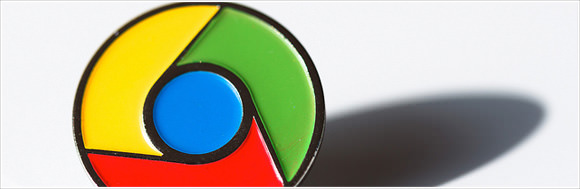
Chrome lapel pin / stshank
私の大好きなChromeちゃんが!アプリになって登場してテンション上がっているアカメ(@mk_mizuho)です❦ スワイプの切替、PCとの同期はかなり便利。どこに置こうか迷った結果、通知センターでいつでも呼び出せるように設定。アプリが立ち上がるだけではなく、テキストのコピーでChromeに検索結果を表示させる設定もしたので興味のある方はどうぞ。
※ 掲載情報に一部誤りがあったため、一時的に記事を削除しておりました。大変失礼しました。
またもや長くなってしまったので内容紹介
ついにリリース!Chrome公式アプリ
今朝、GoogleからChromeの公式アプリがリリースされました▼
 Chrome 19.0.1084.60(無料)
Chrome 19.0.1084.60(無料)
カテゴリ: ユーティリティ
販売元: Google, Inc. – Google, Inc.(サイズ: 13.4 MB)
全てのバージョンの評価: 


 (78件の評価)
(78件の評価)
 iPhone/iPadの両方に対応
iPhone/iPadの両方に対応
ブックマークレットが対応していないというのはGoogleらしからぬ。とは言えまだ1回目。そのうち対応してくれると思います。ここは期待しましょ。
使ってみると結構いいぞ。Chromeユーザーには良いかもしれない。そんな印象▼
[Å] Chromeの公式アプリがリリースされたよ!Chrome大好きだから使ってみた感想 | アカメ女子のWebメモ
このアプリをどこに置こうか考えた。
ホーム画面?Quicka?はたまたLaunch Center Pro?
悩んだ末、私は通知センターに置くことに決定。
通知センターに置くメリット
通知センターならいつでも簡単に呼び出せる。
ホームボタンの効きが悪い私はホームボタンを使わなくて済む。
ワンタップで検索を開始できる。
通知センターにChromeアプリ起動ボタンを登録する流れ
 アイコンdeダイヤル – Iconizer 2.1.0(¥85)
アイコンdeダイヤル – Iconizer 2.1.0(¥85)
カテゴリ: ライフスタイル, ユーティリティ
販売元: Transhacker – Sangwon Park(サイズ: 5 MB)
全てのバージョンの評価: 


 (26件の評価)
(26件の評価)
 iPhone/iPadの両方に対応
iPhone/iPadの両方に対応
使用するのはLaunch Center Proの記事でも紹介した「Iconizer」。
出た!っと思う方、はい、出ました。
私の今お気に入りのアプリです。
流れ
IconizerにURLスキームを登録(後ほど説明)
↓
実行履歴を1度通知センターに表示
↓
1度出た通知が以降「アプリ呼び出しボタン」になる
ではそのやり方を説明。
登録方法
考え方はホームページのブックマークと似ています。
ブックマークはホームページを呼び出すもの。
URLスキームはアプリを呼び出せるもの。
「Chromeアプリ」を呼び出すURLスキーム▼
googlechrome://
このURLスキームをコピーしたら早速「Iconizer」で登録を進めます。
URLスキームを教えて下さったゆーひろさん(@yuhirb)ありがとうございます。▼
ついにChrome for iOSリリース!Quickaと組み合わせれば検索がさらに素早くなる! | yuhnote
▲通知センターがゴチャゴチャするのが嫌という方は「Quicka」を使用した登録方法が記載されているのでオススメの記事です。
「Quicka」もかなり便利なアプリなんですよー。
参考までに→ネット、画像、辞書あらゆる検索機能を1つにまとめた「Quicka」の設定方法
 Quicka 1.4(¥85)
Quicka 1.4(¥85)
カテゴリ: 仕事効率化, ユーティリティ
販売元: rakuishi – KOICHIRO OCHIISHI(サイズ: 0.1 MB)
全てのバージョンの評価: 


 (49件の評価)
(49件の評価)
 iPhone/iPadの両方に対応
iPhone/iPadの両方に対応
「Iconizer」を使って通知センターに登録
まずアプリを開き、「アイコンを作成」をタップ。するとこのような入力画面に▼

画面はすでに項目の入力済みです。
アイコンとタイトルは皆さん自由なものを。URLのところに先ほどコピーしたURLスキームをペースト。
「作成をする」をタップで次にこの画面▼
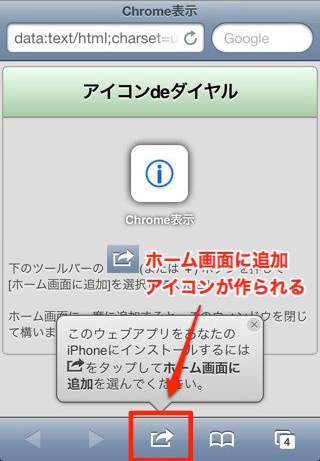
すると、iPhoneの画面にアイコンが作られます▼
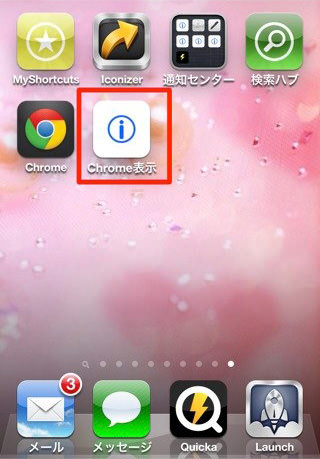
まずはここで動くかチェック!他のアプリを登録する時は毎度この作業を行い、動くかを確かめた方が良いです。その理由はあとで記載。
動くのが確認出来たら再び「Iconizer」を開き、左上の設定ボタンからこちらの画面で「実行履歴をON」▼
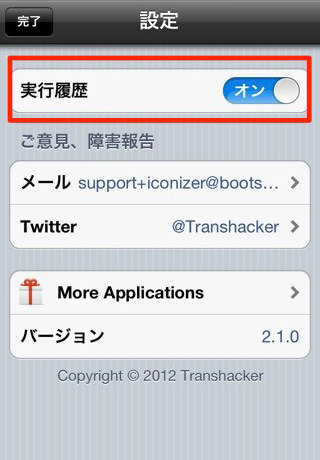
ONにしたら先ほど作ったアイコンをタップ!見えました?上の通知バーに何か表示されましたね。これでOK!
あとは再び「Iconizer」に戻り、「実行履歴をOFF」にします。
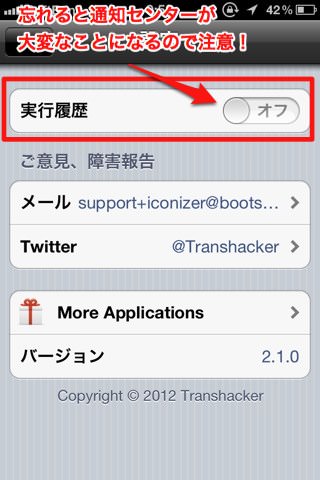
この作業を忘れると作ったアイコンを起動するたびに通知センターに追加されてしまいます。
通知センターをチェック!
通知センターには今作成したものが入っているはずです。
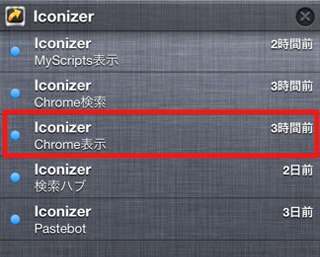
私の場合だと、「Chrome表示」を押すとChromeのアプリが立ち上がります。
これでいつでもどこでもChromeを立ち上がることが出来ますね。
とは言え、サイトでテキストが書かれているのにコピーして検索エリアにペーストするは手間。
効率化が好きな私は「コピーしたテキストをChromeで検索する方法」も設定しました。
MyScriptsを使用してコピーしたテキストをChromeで検索する方法
この実行のためには「MyScripts」というアプリが必要です。
 MyScripts 1.7(¥350)
MyScripts 1.7(¥350)
カテゴリ: 仕事効率化, ユーティリティ
販売元: Unit Kay – Takeyoshi Nakayama(サイズ: 2 MB)
全てのバージョンの評価: 



 (11件の評価)
(11件の評価)
 iPhone/iPadの両方に対応
iPhone/iPadの両方に対応
MyScriptsをダウンロードしてある状態でiPhoneで@unitkayさんにアドバイスをもらって作った下記のスクリプトをタップ▼
MyScripts登録用URLスキーム:Chrome Search
すると自動的にMyScritpsにコードが入ります。
まずはそのコードを右上で保存。そして、「Iconizer」用のコードを取得するために右上の「編集ボタン」をタップ。
するとこのような画面になるのでこちらをタップ▼
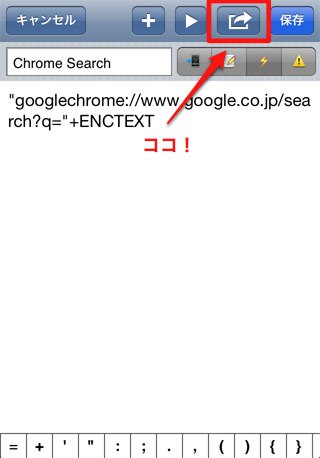
そしてコピーする形式を選択▼
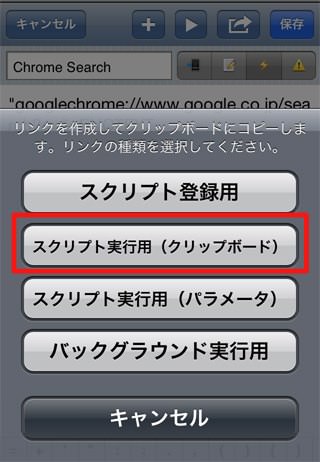
コピーが出来たら先ほど同様に「Iconizer」でアイコンを作り、通知センターに登録してください。
あとはWebサイトに書かれているワードをコピー後、今作成したものをタップすると検索結果をChromeで表示してくれます。
さらにもうひとつ!
Twiiterなどに表示されているURLを1発でChormeで開く方法
こちらもかなり便利!
Twitterなど、URLがむき出しになっているリンクを簡単にChromeで表示出来るスグレモノ。
 Tweetbot ― 個性派Twitterクライアント (for iPhone) 2.4(¥250)
Tweetbot ― 個性派Twitterクライアント (for iPhone) 2.4(¥250)
カテゴリ: ソーシャルネットワーキング, ライフスタイル
販売元: Tapbots – Tapbots(サイズ: 11 MB)
全てのバージョンの評価: 


 (1,002件の評価)
(1,002件の評価)
他のアプリはわかりませんが、私の使っている「Tweetbot」ではリンクの長押でリンクをコピーする画面が出るので楽です▼
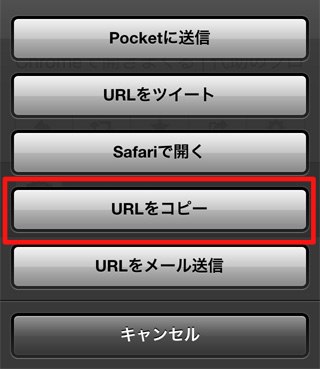
個人的に結構今気に入っているTwitterアプリです。
登録方法の詳しい設定方法・使い方は@hondamarlboroさんのブログを参考ください▼
MyScriptsを使ってサイトをChromeで開きまくる | 代助のブログ
これも通知センター入り確定。最終的に私の通知センターはこうなりました▼
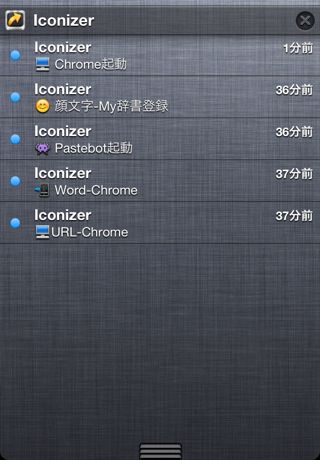
厳選にはかなり悩みましたが…暫くはこれでいく予定。
最後に
通知センターいいぞ。そんなことを思い、調子に乗って登録を繰り返している私。使えなくなった時が怖い。通知センターで作ったものをタップする時、一瞬「Iconizer」の画面が見えますが気にしないように。一瞬なので。Chromeがあとはブックマークレット対応したらかなり便利になるのに。あと、パソコンみたいに拡張機能。そしたらもうiPhoneはパソコンだ!そんな日を待ち望むアカメです。Chromeの今後の動きにも注目です。!ではではー@mk_mizuhoをよろしくお願いします。
本日登場したアプリ
 Chrome 19.0.1084.60(無料)
Chrome 19.0.1084.60(無料)
カテゴリ: ユーティリティ
販売元: Google, Inc. – Google, Inc.(サイズ: 13.4 MB)
全てのバージョンの評価: 


 (78件の評価)
(78件の評価)
 iPhone/iPadの両方に対応
iPhone/iPadの両方に対応
 アイコンdeダイヤル – Iconizer 2.1.0(¥85)
アイコンdeダイヤル – Iconizer 2.1.0(¥85)
カテゴリ: ライフスタイル, ユーティリティ
販売元: Transhacker – Sangwon Park(サイズ: 5 MB)
全てのバージョンの評価: 


 (26件の評価)
(26件の評価)
 iPhone/iPadの両方に対応
iPhone/iPadの両方に対応
 MyScripts 1.7(¥350)
MyScripts 1.7(¥350)
カテゴリ: 仕事効率化, ユーティリティ
販売元: Unit Kay – Takeyoshi Nakayama(サイズ: 2 MB)
全てのバージョンの評価: 



 (11件の評価)
(11件の評価)
 iPhone/iPadの両方に対応
iPhone/iPadの両方に対応
 Quicka 1.4(¥85)
Quicka 1.4(¥85)
カテゴリ: 仕事効率化, ユーティリティ
販売元: rakuishi – KOICHIRO OCHIISHI(サイズ: 0.1 MB)
全てのバージョンの評価: 


 (49件の評価)
(49件の評価)
 iPhone/iPadの両方に対応
iPhone/iPadの両方に対応
 Tweetbot ― 個性派Twitterクライアント (for iPhone) 2.4(¥250)
Tweetbot ― 個性派Twitterクライアント (for iPhone) 2.4(¥250)
カテゴリ: ソーシャルネットワーキング, ライフスタイル
販売元: Tapbots – Tapbots(サイズ: 11 MB)
全てのバージョンの評価: 


 (1,002件の評価)
(1,002件の評価)
\ この情報を周りの人にも教える /

[Å] コピーしたテキストを「Chromeアプリ」で検索結果として表示させる方法
この記事が気に入った方はいいね!で
更新情報を受け取る!









![[Å] MyShortcutsアップデートしたら通知センターが動かない!〜設定方法紹介〜](http://webmemo.biz/wp-content/uploads/eye-iphone-center-340x200.jpg)
![[Å]「通知センター」にアプリやスクリプトを設置する方法を色々まとめてみた](http://webmemo.biz/wp-content/uploads/eye-notification-340x200.jpg)
![[Å] MyScripts使用:iPhoneで顔文字をラクしてあっという間に登録する方法](http://webmemo.biz/wp-content/uploads/eye-clip2facekey-340x189.jpg)
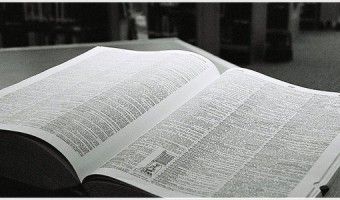
![[Å] ブラウザの選択ができる「BrowserSelector2」が便利で感激、私の使い方を紹介](http://webmemo.biz/wp-content/uploads/eye-120703-340x189.jpg)
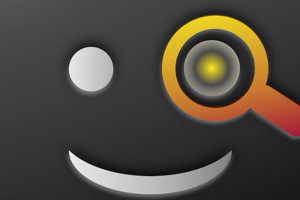


![[Å] シェアに最適!URLコピーでコメント/タイトル/URLをツイートできる「Tweetlink」の使い方](http://webmemo.biz/wp-content/uploads/eye-tweetlink-340x189.jpg)

![[Å] iPhoneアプリ「Googleマップ」のラベル機能が便利!名の無い場所にメモ、キーワード検索も快適に [Å] iPhoneアプリ「Googleマップ」のラベル機能が便利!名の無い場所にメモ、キーワード検索も快適に](http://webmemo.biz/wp-content/uploads/wordpress-popular-posts/23852-first_image-90x90.png)
![[Å] iPhoneアプリ「Googleマップ」がマイプレイス表示に対応!表示方法と見え方 [Å] iPhoneアプリ「Googleマップ」がマイプレイス表示に対応!表示方法と見え方](http://webmemo.biz/wp-content/uploads/wordpress-popular-posts/18219-first_image-90x90.png)
![[Å] iPhone版ATOK 知ってると使いやすさが格段にUPする便利な小技まとめ [Å] iPhone版ATOK 知ってると使いやすさが格段にUPする便利な小技まとめ](http://webmemo.biz/wp-content/uploads/wordpress-popular-posts/14956-first_image-90x90.jpg)
